
1
Benutzerhandbuch
X-Session Pro Benutzerhandbuch
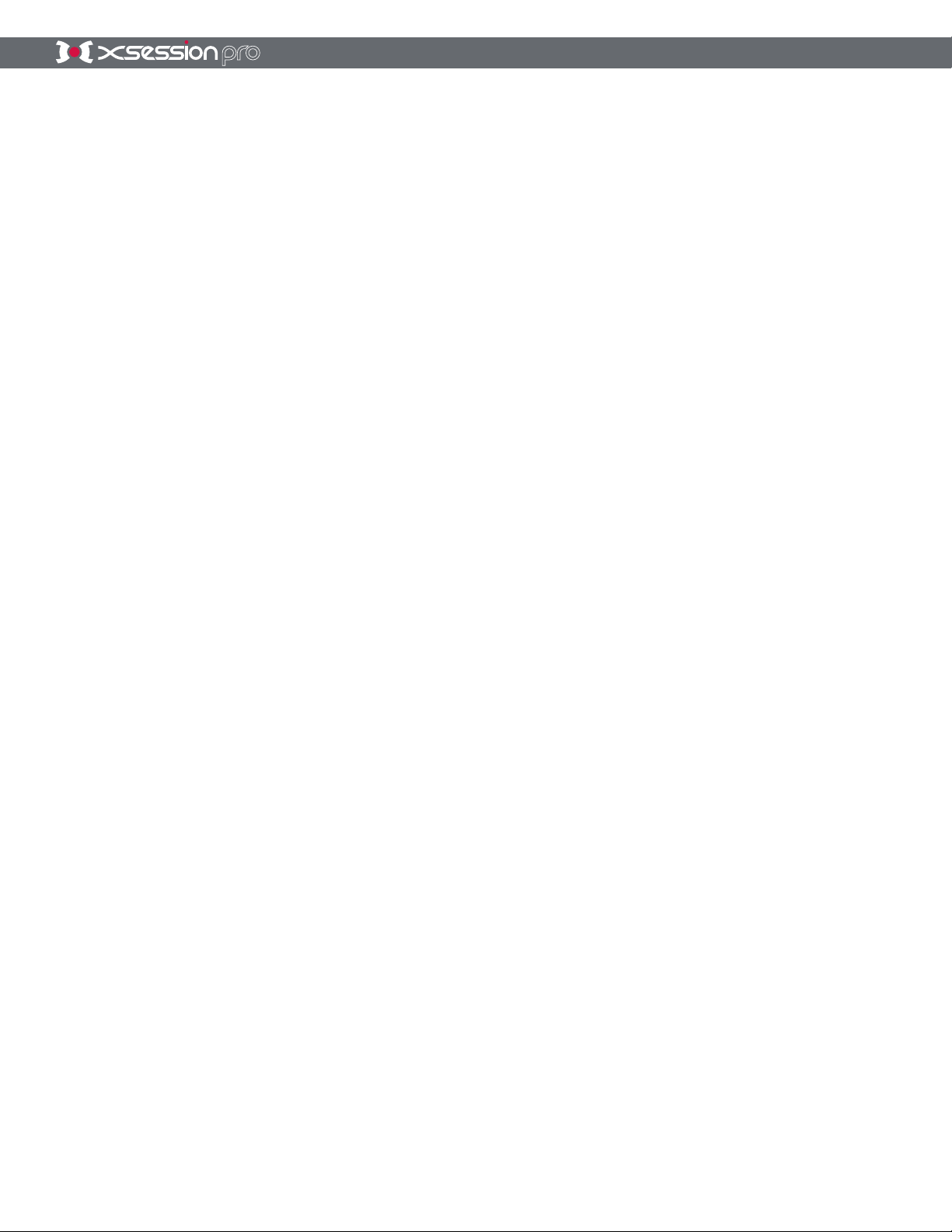
Table of Contents
Einführung . . . . . . . . . . . . . . . . . . . . . . . . . . . . . . . . . . . . . . . . . . . . . . . . . . . . . . . . . . . . . . 3
Lieferumfang: . . . . . . . . . . . . . . . . . . . . . . . . . . . . . . . . . . . . . . . . . . . . . . . . . . . . . . . . . . . . 3
X-Session Pro - Produktmerkmale . . . . . . . . . . . . . . . . . . . . . . . . . . . . . . . . . . . . . . . . . . . . . . . 3
Mindestsystemanforderungen . . . . . . . . . . . . . . . . . . . . . . . . . . . . . . . . . . . . . . . . . . . . . . . . . . 4
Betriebssysteme . . . . . . . . . . . . . . . . . . . . . . . . . . . . . . . . . . . . . . . . . . . . . . . . . . . . . . . . . . . 4
Windows . . . . . . . . . . . . . . . . . . . . . . . . . . . . . . . . . . . . . . . . . . . . . . . . . . . . . . . . . . . . . . 4
Macintosh . . . . . . . . . . . . . . . . . . . . . . . . . . . . . . . . . . . . . . . . . . . . . . . . . . . . . . . . . . . . . 4
Hardware . . . . . . . . . . . . . . . . . . . . . . . . . . . . . . . . . . . . . . . . . . . . . . . . . . . . . . . . . . . . . . 4
Windows . . . . . . . . . . . . . . . . . . . . . . . . . . . . . . . . . . . . . . . . . . . . . . . . . . . . . . . . . . . . . . 4
Macintosh . . . . . . . . . . . . . . . . . . . . . . . . . . . . . . . . . . . . . . . . . . . . . . . . . . . . . . . . . . . . . 4
Installation . . . . . . . . . . . . . . . . . . . . . . . . . . . . . . . . . . . . . . . . . . . . . . . . . . . . . . . . . . . . . 5
Regler und Anschlüsse . . . . . . . . . . . . . . . . . . . . . . . . . . . . . . . . . . . . . . . . . . . . . . . . . . . . . . 5
Oberseite . . . . . . . . . . . . . . . . . . . . . . . . . . . . . . . . . . . . . . . . . . . . . . . . . . . . . . . . . . . . . . 5
Rückseite . . . . . . . . . . . . . . . . . . . . . . . . . . . . . . . . . . . . . . . . . . . . . . . . . . . . . . . . . . . . . . 6
Einsatz von X-Session Pro . . . . . . . . . . . . . . . . . . . . . . . . . . . . . . . . . . . . . . . . . . . . . . . . . . . . 6
Fehlerbehebung . . . . . . . . . . . . . . . . . . . . . . . . . . . . . . . . . . . . . . . . . . . . . . . . . . . . . . . . . . 7
Kontakt . . . . . . . . . . . . . . . . . . . . . . . . . . . . . . . . . . . . . . . . . . . . . . . . . . . . . . . . . . . . . . . . 9
Anhang A: X-Session Pro MIDI CC-Standards . . . . . . . . . . . . . . . . . . . . . . . . . . . . . . . . . . . . . . . 10
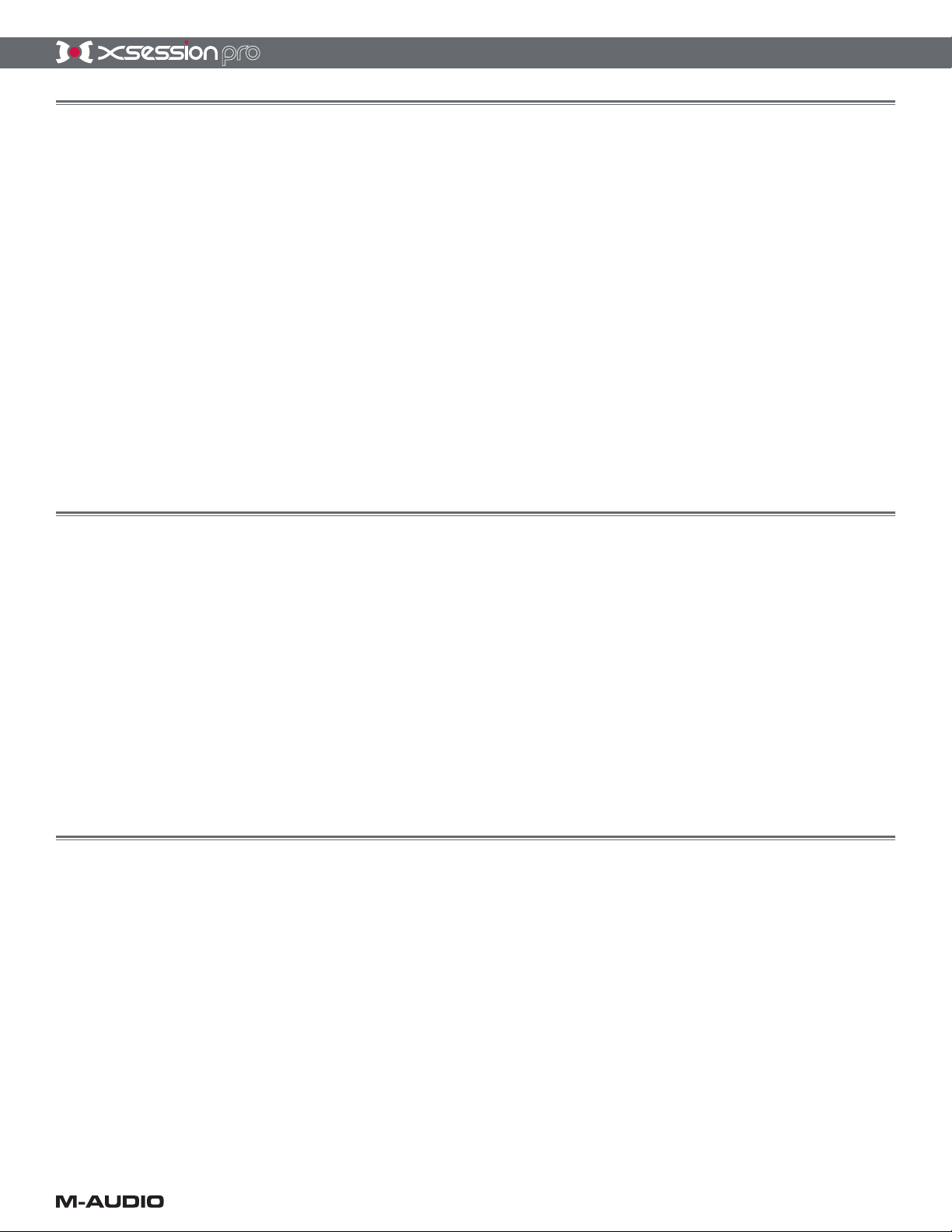
3
Einführung
1
ielen Dank, dass Sie sich für den X-Session Pro USB DJ-Controller von M-Audio entschieden haben! Dieser einzigartige
Controller bietet Digital-DJs die bewährten Regler eines Hardware-Geräts und ermöglicht eine umfassende Steuerung
V
der neuesten DJ-Software. Durch das geringe Gewicht und das kompakte Design eignet sich X-Session Pro bestens für DJs,
die mit ihrem Laptop unterwegs sind. Der Controller wird über ein USB-Kabel an den Computer angeschlossen und mit Strom
versorgt. Er ist nicht auf schwere Netzgeräte oder Akkus angewiesen und kann problemlos überall schnell und einfach zum
Einsatz kommen.
Auch wenn Sie ein erfahrener DJ sind, sollten Sie sich die Zeit nehmen, dieses Benutzerhandbuch zu lesen, um sich mit
den einzigartigen Features Ihres X-Session Pro vertraut zu machen. Gegebenenfalls sollten Sie auch die Dokumentation Ihrer
Audiosoftware noch einmal lesen, um besser nachvollziehen zu können, wie dieser Controller mit Ihrer Software interagiert.
Machen Sie sich mit Ihrem Equipment vertraut, um alles aus X-Session Pro herauszuholen.
Ihr X-Session Pro-Paket umfasst:
< X-Session Pro USB DJ-Controller
< M-Audio MIDI-Controller-CD mit treibern und Dokumentation
< USB-Kabel
< Gedruckte Quickstart-Anleitung
X-Session Pro - Produktmerkmale
Ausstattung und Features des X-Session Pro:
Lieferumfang:
2
3
< 12 Drehregler
< 4 Schieberegler (vertikal)
< 1 Schieberegler (horizontal)
< 10 Buttons
< Stromversorgung über USB — kein Netzteil oder Akkus erforderlich
< Kompatibel mit dem Enigma-Software-Editor von M-Audio
X-Session Pro Benutzerhandbuch

Betriebssysteme
Windows
X-Session Pro wird von Windows XP mit Service Pack 2 (und höher) unterstützt. Das Gerät funktioniert nicht unter
Windows 98, 2000 oder ME. Besuchen Sie die Windows-Update-Webseiten, um sicher zu gehen, dass Sie über die
neuesten Microsoft-Updates verfügen.
Macintosh
X-Session Pro benötigt Mac OS X 10.3.9 / 10.4.7 oder höher. Der Betrieb mit früheren Mac-Versionen ist nicht
möglich.
4
Mindestsystemanforderungen
4
Hardware*
Windows
< Pentium III 500 MHz (für Notebooks ist unter Umständen ein schnellerer Prozessor erforderlich)
< 256MB RAM
Macintosh
< Macintosh G3**600 / G4**667MHz (für Notebooks ist unter Umständen ein schnellerer Prozessor erforderlich)
< 256MB RAM
* M-Audio empfiehlt Ihnen, die Mindestsystemanforderungen Ihrer Software zu überprüfen, da diese u.U. sogar höher
sind.
** Keine Unterstützung von G3/G4-Beschleunigungskarten; nativer USB-Anschluss erforderlich.
X-Session Pro Benutzerhandbuch

5
Installation
5
-Session Pro ist class-kompatibel. Das bedeutet, dass Windows XP und Mac
X
Computer angeschlossen wird. Eine Treiberinstallation entfällt.
Sobald die X-Session Pro-Treiber installiert wurden, müssen Sie evtl. Ihre DJ-Software so
konfigurieren, dass sie MIDI-Befehle vom Controller empfangen kann. In der Regel erfolgt
dies über das Control Panel der Anwendung. Lesen Sie hierzu bitte das Handbuch der
entsprechenden Anwendung.
OS Ihren X Session Pro automatisch erkennen und installieren, sobald er an den
Regler und Anschlüsse
Oberseite
1. Crossfader – Dieser Regler kann der Crossfade-
Funktion Ihrer DJ-Software zugewiesen werden.
Sie steuert die Übergänge zwischen zwei Songs.
XP-Anwender, die den
Controller gleichzeitig mit
mehreren Anwendungen
betreiben möchten
(Multi Client-Support),
müssen hierzu besondere
X-Session Pro-Multi-Client-
Treiber installieren. Eine
Installationsanleitung finden
Sie in der X Session Pro-
Quickstartanleitung.
6
2. Transport-Buttons
Buttons sind für die Start-, Stopp-, Pause-, Cue-,
Rücklauf- und Vorlauf-Funktion Ihrer Musiksoftware
vorgesehen.
3. Vertikale Fader (Tonhöhe, Lautstärke)
– Diese Fader können Sie der Tonhöhe- und
Lautstärkeregelung der einzelnen Decks Ihrer
Software zuweisen.
4. Kopfhörer-Cue-Buttons – Falls Ihre Audio-
Hardware und DJ-Software das “Cue”-Monitoring
unterstützen, können Sie über diese Buttons das
Deck auswählen, das Sie gerade über die Kopfhörer
hören möchten.
5. Benutzer-Regler (1, 2, 3, High, Mid, Low)
– Diese Drehregler können verschiedenen Effektund EQ-Einstellungen Ihrer Software zugewiesen
werden.
6. Betriebsanzeige LED (Power) – Die rote LED
leuchtet, wenn X-Session Pro mit Strom versorgt
wird und mit dem Power-Schalter (8) eingeschaltet
wurde (8).
– Diese
X-Session Pro sieht vielleicht wie ein herkömmlicher
DJ-Mixer aus - beachten Sie jedoch, dass sämtliche
Buttons und Regler MIDI-Daten senden. Das
bedeutet, dass Sie mit X-Session Pro mehr als nur
eine DJ-Anwendung steuern können. Sie können über
die Buttons und Regler zum Beispiel ein virtuelles
Instrument oder einen DAW-Sequenzer bedienen. Wie
Sie die einzelnen Funktionen den entsprechenden
Reglern des X-Session Pro zuordnen, ennehmen Sie
bitte der Anleitung ihrer Software.

Rückseite
7. USB-Port – Über den USB-Port wird X-Session Pro mit Strom versorgt und MIDI-Daten gesendet und
8. Power-Schalter
9. A-Button (A) – Dieser Button wird zusammen mit dem Reset-Button benutzt,
10
. Reset-Button (Reset) – Dieser Button wird zusammen mit dem A-Button
11
. Kensington Lock – Dieser Anschluss ist für Kensington-Sicherungssysteme
empfangen. Schließen Sie hier ein USB-Kabel an und verbinden Sie es mit einem
freien USB-Port an Ihrem Computer.
– Schaltet das Gerät ein oder aus.
um X-Session Pro auf die Standard-Werkseinstellungen zurückzusetzen.
benutzt, um X-Session Pro auf die Standard-Werkseinstellungen zurückzusetzen.
vorgesehen, um Ihr Gerät vor Diebstahl zu schützen.
Wenn Sie den
Reset- oder A-Button
drücken, versetzen Sie
den Controller unter
Umständen in einen
Modus mit beschränkter
Funktionalität. Drücken
Sie diese Buttons nur,
wenn Sie von einem
authorisierten Support-
Spezialisten oder von einer
technischen Anleitung
dazu aufgefordert werden.
6
Einsatz von X-Session Pro
7
iele DJ- und Audio-Anwendungen (z.B. Ableton Live, Propellerhead Reason, Native Instruments Traktor u.a.) verfügen
über eine “MIDI Learn”-Funktion, die eine schnelle Zuweisung der verschiedenen Software-Parameter zu den Buttons
V
und Reglern des X-Session Pro-Controllers ermöglicht. Mit X-Session Pro kann jede Software bedient werden, die diese
Funktion besitzt.
Die “Learn”-Funktion ist von Anwendung zu Anwendung unterschiedlich ausgelegt. Lesen Sie hierzu bitte die Bedienungsanleitung
Ihrer Anwendung.
Auch wenn Ihre Anwendung nicht über diese Funktion verfügt, können Sie u.U. die verschiedenen Parameter der Software
manuell den einzelnen MIDI-CC-Reglern des X-Session Pro zuweisen. Weitere Informationen hierzu entnehmen Sie bitte der
Anleitung Ihrer Software.
Sollte es möglich sein, die Parameter manuell zuzuweisen, siehe Anhang A für eine umfassende Liste der MIDI CC-Daten, die
von den Buttons und Reglern des X-Session Pro generiert werden.
Wenn Sie den Reset- oder A-Button drücken, versetzen Sie den Controller unter Umständen in einen Modus mit beschränkter
Funktionalität. Drücken Sie diese Buttons nur, wenn Sie von einem authorisierten Support-Spezialisten oder von einer
technischen Anleitung dazu aufgefordert werden.

7
Fehlerbehebung
8
-Session Pro ist ein professioneller Controller, der für eine Vielzahl von Anwendungen erfolgreich getestet wurde.
X
können bestimmte Szenarien zu ungewünschte Ergebnissen führen. In diesem Abschnitt weisen wir auf einige Schwierigkeiten
hin, mit denen Sie konfrontiert werden könnten, und bieten Tipps, wie Sie sie in den Griff bekommen.
Zunächst empfehlen wir stets, nie mehrere USB-Geräte an ein und denselben USB-Port des Computers anzuschließen. USB
ist ein zuverlässiges Protokoll und eignet sich gut für Audio-Anwendungen. Es sollte jedoch berücksichtigt werden, dass
Audio- und Multimedia-Anwendungen hohe Anforderungen an den Prozessor und an den USB-Bus stellen. Theoretisch können
Sie natürlich mehrere Geräte an einen einzigen USB-Port anschließen, es kann aber zu Hardware- und Software-Konflikten
führen.
Wenn Sie die Anzahl der angeschlossenen Geräte bereits verringert haben und nach wie vor Probleme mit X-Session Pro
haben, überprüfen Sie folgende Punkte:
Ungeachtet dessen, und da X-Session Pro in praktisch unendlich vielen Konfigurationen eingesetzt werden kann,
< Prüfen Sie, ob die X-Session Pro-Treiber ordnungsgemäß installiert wurden.
• Doppelklicken Sie hierzu unter Windows XP in der Systemsteuerung auf das Symbol “System”. (In der
Kategorieansicht: “Leistung und Wartung”.)
• Gehen Sie auf die Hardware-Registerkarte und klicken Sie dann auf die Gerätemanager-Schaltfläche.
• Klicken Sie auf das Plus-Zeichen (+) neben “Audio,- Video- und Gamecontroller”, um die “X-Session USB”-
und “X-Session MIDI”- oder “USB Audio Device”-Liste anzuzeigen. Falls neben den Einträgen X-Session USB
oder X-Session MIDI ein Ausrufe- oder ein Fragezeichen erscheint, müssen Sie die Treibersoftware evtl. neu
installieren.
• Wenn Sie X-Session Pro als class-kompatibles Gerät einsetzen und neben dem Eintrag “USB Audio Device”
ein Ausrufe- oder ein Fragezeichen erscheint, trennen Sie X-Session Pro vom Computer und beobachten
Sie, ob der Eintrag aus der Liste verschwindet. Wenn der Eintrag nicht mehr aufgeführt ist, schließen Sie
X-Session Pro probeweise an einen anderen USB-Port an, um das Problem zu beheben.
< Stellen Sie sicher, dass Ihre DJ- oder Audio-Software für die Benutzung mit dem Controller richtig konfiguriert ist.
Öffnen Sie das Control Panel Ihrer Anwendung und vergewissern Sie sich, dass die Software für den Empfang von
X-Session Pro-MIDI-Befehlen konfiguriert ist.
< Prüfen Sie, ob das USB-Kabel ordnungsgemäß angeschlossen ist.
Falls Sie einen USB-Hub verwenden, schließen Sie X-Session Pro direkt an einen Port am Computer an.
X-Session Pro Benutzerhandbuch

Sie können Ihre DJ-Anwendung mit X-Session Pro bedienen, es entstehen aber Störgeräusche, wenn
Musik wiedergegeben wird:
< Stellen Sie sicher, dass die Eingangs- und Ausgangspegel nicht zu hoch eingestellt sind, um Verzerrung und
Clipping zu vermeiden.
< Erhöhen Sie die Puffergröße Ihres Audio-Interfaces. Ein größerer Puffer hat eine höhere Latenz zur Folge,
verbessert aber die Leistung des Systems und behebt Probleme mit Störgeräuschen. Lesen Sie hierzu bitte die
Bedienungsanleitung Ihrer DJ-Software.
< Falls Sie X-Session Pro zusammen mit einem anderen USB-Audio-Interface einsetzen und Störgeräusche entstehen,
prüfen Sie ob das Problem weiterhin besteht, wenn Sie X-Session Pro trennen. Wenn das Problem damit behoben
ist, schließen Sie X-Session Pro an einen anderen USB-Port an und vergewissern Sie sich, dass die beiden USBGeräte intern an getrennte USB-Controller angeschlossen sind (und sich nicht die Ressourcen eines einzigen
Controllers teilen).
< Prüfen Sie, ob Ihre Kabel in Ordnung und richtig angeschlossen sind.
Weitere Tipps zur Fehlerbehebung entnehmen Sie bitte der Bedienungsanleitung Ihrer Audio-Anwendung.
Sollte X-Session Pro unerwartet abstürzen, müssen Sie das Gerät evtl. resetten und auf die
Werkseinstellungen zurücksetzen. Gehen Sie wie folgt vor:
8
< Schalten Sie zunächst das Gerät aus. Führen Sie eine Büroklammer o.Ä. in die Reset-Öffnung (10) auf der
Rückseite des Geräts ein und halten Sie den Reset-Button gedrückt, während Sie den X-Session Pro wieder
einschalten. Warften Sie einen Augenblick und lassen Sie den Reset-Button wieder frei.
< Drücken Sie nun mit Hilfe der Büroklammer o.Ä den A-Button (9) auf der Rückseite des Controllers. Lassen Sie
ihn los, warten Sie 1 bis 2 Sekunden und drücken Sie den Cue-Button
Sie haben den X-Session Pro auf die Werkseinstellungen zurückgesetzt.
Der Crossfader funktioniert in der DJ-Software “falsch herum”:
< Der X-Session Pro-Crossfader sendet gleichzeitig “normale” (CC#17, 0-127) und “verkehrte” (CC#20, 127-0)
MIDI-Befehle. So lassen sich gleichzeitig zwei verschiedene Parameter steuern, z.B. die Lautstärke von zwei
Sequenzer-Tracks, und so mit nur einem Hardware-Regler - dem Crossfader - von einem Track in den anderen
überzublenden. Wenn Sie dem X-Session Pro-Crossfader den Corssfader Ihrer DJ-Software zuweisen, er aber
“falsch herum” funktioniert (d.h., wenn Sie den X-Session Pro-Crossfader nach links ziehen, bewegt sich der
Fader auf dem Bildschirm nach rechts), laden Sie sich die M-Audio-Anwendung Enigma von www.m-audio.com
herunter.
< Enigma ist eine leistungsstarke Software, mit der Sie die Einstellungen der einzelnen Fader, Drehregler und buttons
des X-Session Pro bearbeiten können. Nachdem Sie das Programm installiert und gestartet haben, erscheint
ein Bild von X-Session Pro im Enigma-Hauptfenster auf dem Monitor. Wählen Sie Preset 8 (rechter CUE-Button)
in Enigma, doppelklicken Sie in die rechte Hälfte des virtuellen X-Session Pro-Crossfaders und stellen Sie den
“Ctrl”-Wert auf “255”. Somit wird die Übertragung “verkehrter” MIDI-Daten vom Crossfader deaktiviert. Drücken
Sie den Button
des X-Session Pro. Lassen Sie ihn wieder los und drücken Sie innerhalb von drei Sekunden den rechten
Button des X-Session Pro. Nun sendet der Crossfader nur noch “normale” (und keine “verkehrten”) MIDI-Befehle.
Benutzen Sie die “MIDI-Learn”-Funktion der DJ-Anwendung, um den Crossfader der Software neu zuzuweisen.
Damit sollte das Problem “verkehrter Crossfader” behoben sein.
, um die Änderungen zu übernehmen. Drücken Sie dann den “A”-Button auf der Rückseite
rechts unten.
Weitere Informationen entnehmen Sie bitte der Enigma-Dokumentation.
X-Session Pro Benutzerhandbuch

9
Kontakt
9
M-Audio USA
5795 Martin Rd., Irwindale, CA 91706
Technical Support
web: www.m-audio.com/tech
tel (pro products):
tel (consumer products):
fax (shipping): (626) 633-9032
(626) 633-9055
(626) 633-9066
Sales
e-mail: sales@m-audio.com
tel:
fax:
Web
1-866-657-6434
(626) 633-9070
www.m-audio.com
M-Audio U.K.
Floor 6, Gresham House, 53 Clarenden Road, Watford
WD17 1LA, United Kingdom
Technical Support
e-mail: support@maudio.co.uk
tel:(Mac support):
tel: (PC support):
+44 (0)1765 650072
+44 (0)1309 671301
Sales
tel: +44 (0)1923 204010
fax: +44 (0)1923 204039
Web
www.maudio.co.uk
M-Audio Germany
Kuhallmand 34, D-74613 Ohringen, Germany
Technical Support
e-mail: support@m-audio.de
tel +49 (0)7941 - 9870030
fax: +49 (0)7941 98 70070
Sales
e-mail: info@m-audio.de
tel: +49 (0)7941 98 7000
fax: +49 (0)7941 98 70070
Web
www.m-audio.de
M-Audio Canada
1400 St-Jean Baptiste Ave. #150, Quebec City,
Quebec G2E 5B7, Canada
Technical Support
e-mail: techcanada@m-audio.com
phone: (418) 872-0444
fax: (418) 872-0034
Sales
e-mail: infocanada@m-audio.com
phone:
fax:
Web:
(866) 872-0444
(418) 872-0034
www.m-audio.ca
M-Audio France
Floor 6, Gresham House, 53 Clarenden Road, Watford
WD17 1LA, United Kingdom
Renseignements Commerciaux
tel : 0 810 001 105
e-mail : info@m-audio.fr
Assistance Technique
PC : 0 820 000 731
MAC :
0 820 391 191
Assistance Technique
e-mail : support@m-audio.fr
fax :
Site Web
mac@m-audio.fr
+33 (0)1 72 72 90 52
www.m-audio.fr
X-Session Pro Benutzerhandbuch

061005_XSssnPro_UG_DE01
10
Anhang A: X-Session Pro MIDI CC-Standards
10
Drehregler 1 links CC 24 Drehregler 1 rechts CC 31
Drehregler 2 links CC 25 Drehregler 2 rechts CC 32
Drehregler 3 links CC 26 Drehregler 3 rechts CC 33
Drehregler Hi links CC 27 Drehregler Hi rechts CC 34
Drehregler Mid links CC 28 Drehregler Mid rechts CC 35
Drehregler Low links CC 29 Drehregler Low rechts CC 36
Fader Pitch links CC 12 Fader Pitch rechts CC 15
Fader Volume links CC 11 Fader Volume rechts CC 14
Button Headphone links Note 44 Button Headphone rechts Note 45
Button << links Note 46 Button << rechts Note 56
Button >> links Note 43 Button >> rechts Note 57
Button Cue links Note 58 Button Cue rechts Note 59
Button Play links Note 70 Button Play rechts Note 69
Crossfader (normal) CC 17 Crossfader (verkehrt) CC 20
X-Session Pro
Tested to comply with
FOR HOME OR STUDIO USE
Elektrostatische Entladungen und Spannungsspitzen können das Gerät kurzzeitig ausfallen lassen. Schalten Sie das Gerät aus
und wieder ein, um wieder zu reaktivieren.
© 2006 Avid Technology, Inc. Alle Rechte vorbehalten. Produkteigenschaften, technische Daten, Systemanforderungen und
Verfügbarkeit können jederzeit ohne Vorankündigung geändert werden. Avid, M-Audio und X-Session Pro sind Warenzeichen
und/oder eingetragene Warenzeichen von Avid Technology, Inc. Alle anderen in diesem Handbuch erwähnten Warenzeichen
sind Eigentum ihrer jeweiligen Inhaber.
FCC standards
X-Session Pro Benutzerhandbuch
